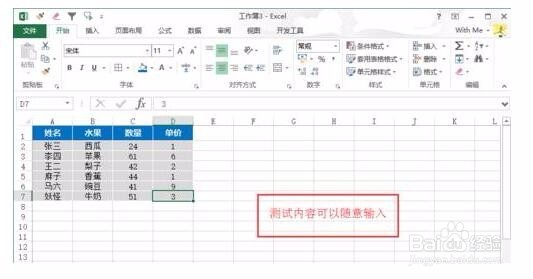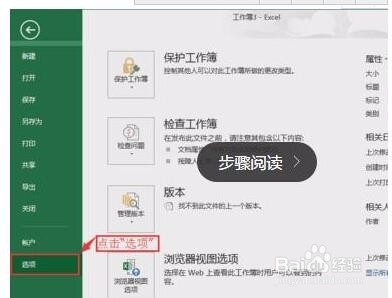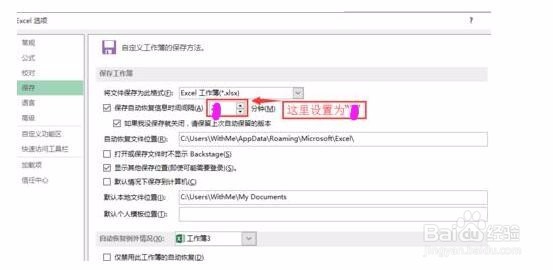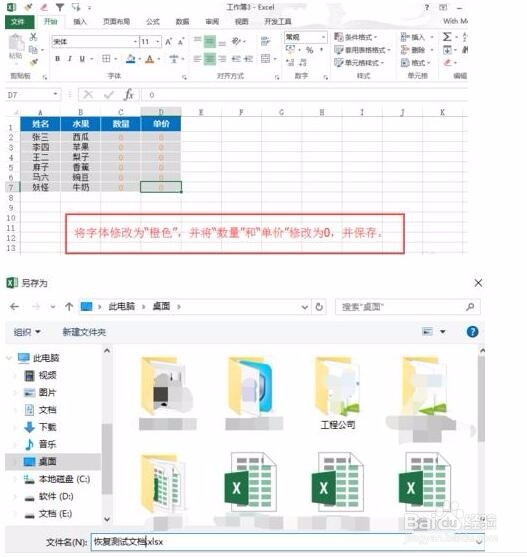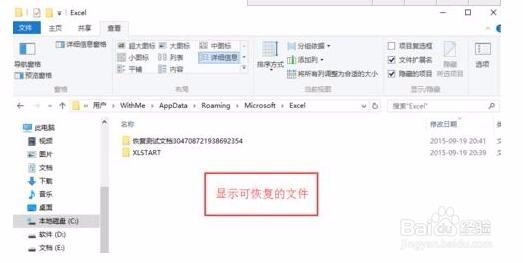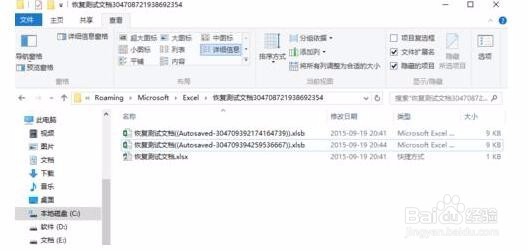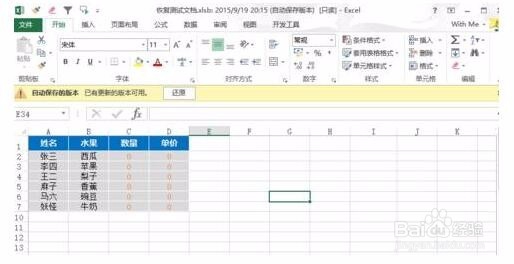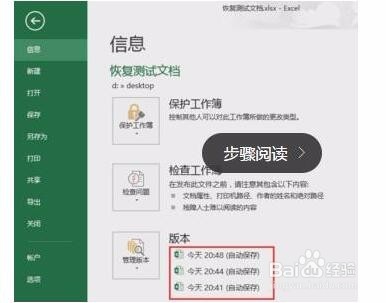excel保存错误后,如何恢复保存前的文件
1、准备模拟数据。依次在A到D列填充上姓名、水果、数量和单价,这些都是测试内容,可以随意输入。
2、然后在菜单栏找到“文件/左上角圆形按钮”,点击后选择“选项”。
3、在弹出的“Excel选项”窗口中,点击“保存”按钮,将“保存自动恢复信息时间间隔10分钟”,设置为1分钟。
4、设置好之后,我们赶紧修改下表格中的内容,将字体颜色修改为“橙色”,“数量”和“单价”均修改为0,保存并等待2分钟,然后开始找回我们的原始版本。
5、回到设置自动保存时间间隔的地方,找到保存路径,一般地址为“C:\Users\[本机账户名]\AppData\Roaming概嗤先眚\Microsoft\Excel\”下边。可以看到,该文件夹下边,有以当前excel文件名命名的文件夹。
6、进入文件夹,里面可能有一个或者多个保存文档,点击任意文档,即可查看以前的存档文件。
7、双击任意文件打开后,可以看到工具栏下方,有条横条显示是否“还原”。我们根据情况进行还原。
8、在高版本的Excel中,还有另外一个可以显示并还原以前文档的按钮。在菜单栏中点击“患束锍瓜开始”,在左侧的“信息”也就是默认的界面上找到“版本/管理版本”,其中有显示自动诺蝈胂叟保存文件的时间,点击即可对需要的时间段进行还原恢复,功能非常友善试用。
声明:本网站引用、摘录或转载内容仅供网站访问者交流或参考,不代表本站立场,如存在版权或非法内容,请联系站长删除,联系邮箱:site.kefu@qq.com。
阅读量:76
阅读量:27
阅读量:31
阅读量:86
阅读量:61